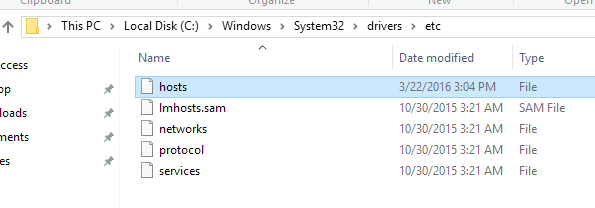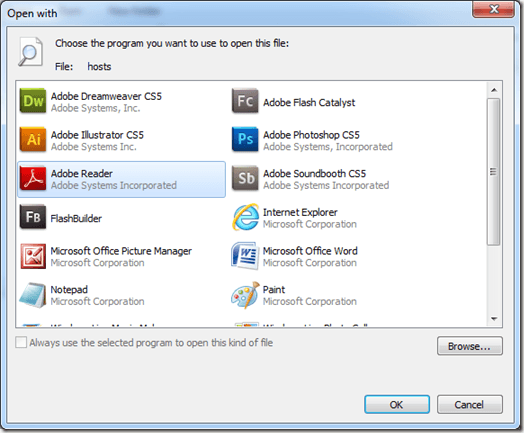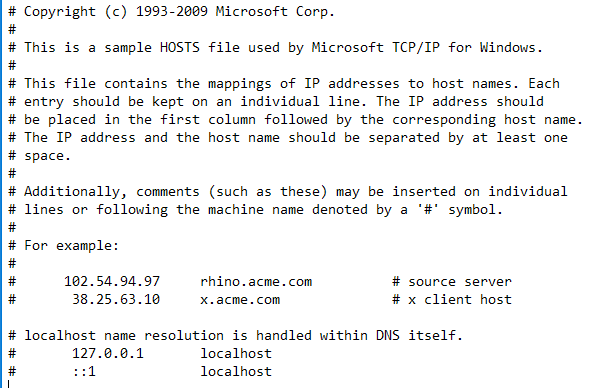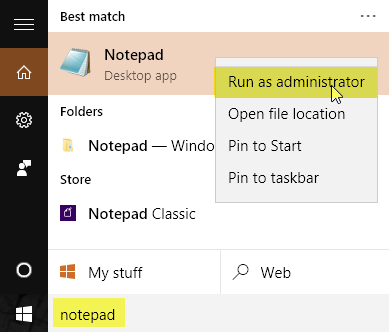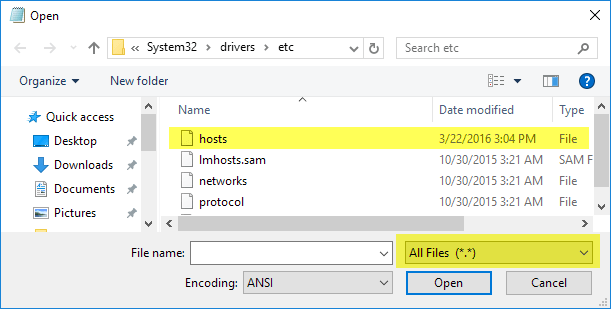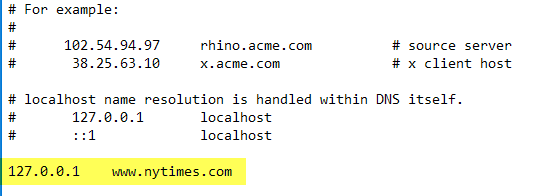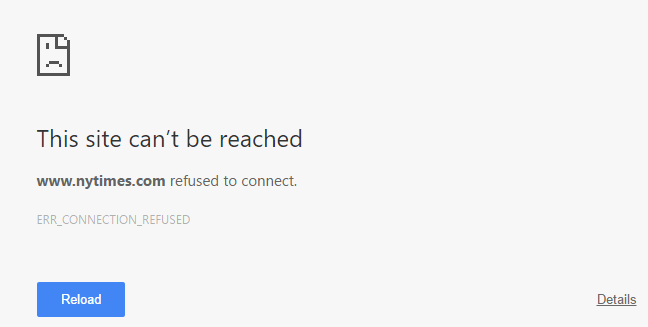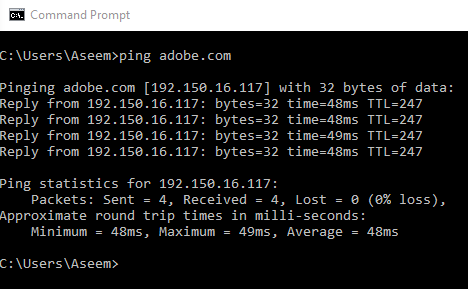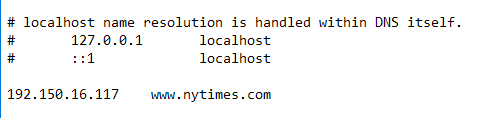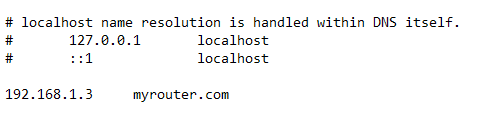Le fichier Windows Hosts est un fichier que Windows utilise pour contrôler et mapper les adresses IP. En éditant le fichier Hosts, Windows peut être personnalisé pour bloquer ou rediriger des sites Web spécifiques et même des protocoles utilisés par les programmes et les applications.
Pour commencer à éditer le fichier Windows Hosts, vous devez d'abord le localiser. Ouvrez l'Explorateur Windows et cliquez sur Ce PCou Poste de travail. Double-cliquez sur C: \, puis sur le dossier Windowset faites défiler la page jusqu'à ce que vous atteigniez le dossier System32. À l'intérieur de ce dossier, ouvrez les pilotes, puis ouvrez etc. Vous verrez maintenant plusieurs fichiers, dont l'un est les hôtes.
Maintenant, notez que le type de fichier car le fichier hostsest répertorié en tant que fichier. Comme il n'y a pas de programme par défaut pour ouvrir un type de fichier comme celui-ci, double-cliquer sur le fichier hosts vous donnera simplement une invite Windows, vous demandant quel programme vous voulez utiliser pour ouvrir le fichier.
À partir de cette invite, vous pouvez choisir d'éditer le fichier hosts avec le Bloc-notes. Il vous suffit donc de cliquer sur Bloc-noteset de cliquer sur le bouton OK. De là, Notepad lancera avec les informations du fichier hosts.
Cette façon d'ouvrir le fichier hosts a été montrée pour montrer où le fichier hosts est en fait situé dans Windows, mais vous ne serez pas en mesure de le modifier, car il s'agit d'un fichier système. Pour éditer le fichier, vous devez d'abord ouvrir le Bloc-notes, en tant qu'Administrateur.
Cliquez sur Démarreret tapez dans le Bloc-notes, mais ne cliquez pas sur Notepad pour l'ouvrir il. Au lieu de cela, cliquez avec le bouton droit surla liste du Bloc-notes pour faire apparaître le menu contextuel. Sélectionnez l'option Exécuter en tant qu'administrateur.
Lorsque le bloc-notes est ouvert, sélectionnez Fichier & gt; Ouvrez. Accédez à C: \ Windows \ System32 \ drivers \ etc. Vous obtiendrez un écran vide qui affiche l'invite Aucun élément ne correspond à votre recherche. Remplacez Documents texte (* .txt) par Tous les fichiersà l'aide du menu déroulant. Maintenant, vous pouvez sélectionner le fichier hostset cliquer sur Ouvrir.
Ajouter des fichiers au fichier hosts est très simple. Le fichier hosts utilise le format suivant:
IP Address exampledomain.com
Bloquer un site Web sous Windows est aussi simple que de saisir ce qui suit en bas du fichier hosts:
127.0.0.1 www.exampledomain.com
Donc, si je voulais bloquer un site web comme www.nytimes.com, je pourrais simplement ajouter la ligne suivante:
127.0.0.1 www.nytimes.com
Ce que nous disons à Windows, c'est que le site web www.nytimes.com devrait rediriger vers l'adresse IP 127.0.0.1, qui est juste l'adresse de bouclage sur notre système local. Si vous ne disposez pas d'une configuration de site Web locale sur votre ordinateur, vous obtiendrez simplement une page d'erreur dans votre navigateur Web.
Pretty cool hein!? Évidemment, vous pouvez voir comment cela peut être utilisé de différentes façons: une blague, le contrôle parental, etc. Si vous ne voulez pas bloquer le site de cette façon, vous pouvez également le rediriger vers un autre site Web. Pour ce faire, vous devez d'abord trouver l'adresse IP de l'autre site.
Pour ce faire, il suffit d'ouvrir une invite de commande (cliquez sur Démarrer et tapez CMD) et tapez la commande suivante:
ping examplewebsite.com
Dans mon exemple, j'ai cliqué sur Adobe.com. L'adresse IP est 192.150.16.117. Maintenant, je peux simplement brancher ce numéro dans mon fichier hosts en face de www.nytimes.com.
Maintenant, quand je visite www.nytimes.com. com, je reçois rediriger vers Adobe.com! Agréable! Notez que si cela ne fonctionne pas pour les sites Web que vous entrez, cela peut être dû à l'URL que vous utilisez. Par exemple, cela fait une différence si vous utilisez www.nytimes.compar opposition à nytimes.comsans le www. Visitez le site Web et découvrez exactement l'URL du site Web que vous souhaitez rediriger. Vous devriez toujours essayer sans le premier www pour voir si cela fonctionne.
Si le site utilise HTTPS comme Google.com ou quelque chose, il devrait toujours rediriger si vous utilisez le nom d'hôte. Il n'existe aucun moyen de spécifier la version HTTPS d'un site Web dans le fichier HOSTS, mais il doit rediriger les versions HTTPS et non HTTPS du site Web si vous utilisez uniquement le nom d'hôte (par exemple, google.com).
Enfin, vous pouvez utiliser le fichier hosts pour créer des raccourcis simples vers vos propres périphériques sur le réseau. Par exemple, mon routeur est sur 192.168.1.3sur mon réseau domestique, mais je pourrais ajouter la ligne suivante à mon fichier hosts et simplement taper myrouter.comdans mon adresse
Peu importe si myrouter.com est réellement un site web ou non car le fichier hosts est lu en premier et vous êtes redirigé vers l'adresse IP spécifiée dans le fichier. Il convient de noter que tous les navigateurs ne peuvent pas utiliser le fichier hosts, donc si cela ne fonctionne pas, cela pourrait être le problème. Je l'ai testé en utilisant IE, Microsoft Edge, Chrome et Firefox et cela a fonctionné sur tous les navigateurs.
Dans l'ensemble, le fichier hosts est toujours utile, même dans Windows 10. Il fonctionne aussi très bien sous Windows 8, 7, Vista, etc. Si vous avez des questions, n'hésitez pas à commenter. Profitez-en!